タイトル:ラップトップのBluetoothバージョンを表示する方法は?
今日のデジタル時代では、Bluetoothテクノロジーはラップトップの不可欠な機能の1つになりました。ワイヤレスヘッドフォン、マウス、またはファイルの転送を接続するかどうかにかかわらず、Bluetoothバージョンはユーザーエクスペリエンスに直接影響します。それでは、ラップトップのBluetoothバージョンを確認するにはどうすればよいですか?この記事では、詳細な構造化されたデータと方法が提供されます。
1.なぜBluetoothバージョンに注意を払う必要があるのですか?
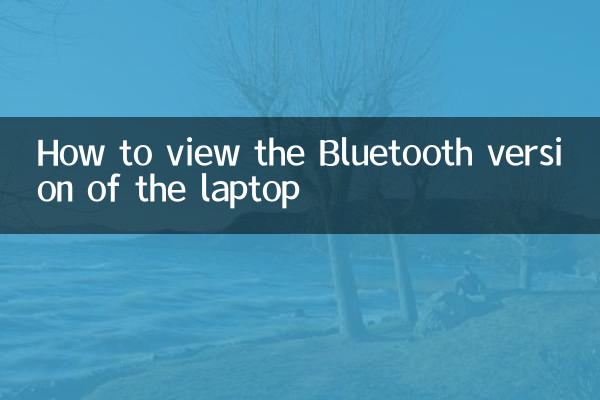
Bluetoothバージョンの違いは、主に送信速度、消費電力、安定性、互換性に反映されています。ここでは、近年の主流のBluetoothバージョンの比較です。
| Bluetoothバージョン | リリース時間 | 主な機能 |
|---|---|---|
| Bluetooth 4.0 | 2010年 | ウェアラブルデバイスに適した低消費電力 |
| Bluetooth 4.2 | 2014年 | データ送信速度とセキュリティを改善します |
| Bluetooth 5.0 | 2016年 | トランスミッション距離はより長く、より速いです |
| Bluetooth 5.1 | 2019年 | ポジショニング機能を追加しました |
| Bluetooth 5.2 | 2020 | オーディオの品質と消費電力管理を改善します |
2.ラップトップのBluetoothバージョンを確認する方法は?
ここにいくつかの一般的な方法があります:
方法1:デバイスマネージャーを介して表示します
1.「このコンピューター」を右クリックし、「管理」を選択します。
2.デバイスマネージャーでBluetoothオプションを見つけ、Bluetoothデバイスを展開して右クリックし、プロパティを選択します。
3。[詳細]タブでは、Bluetoothバージョンの情報を見つけることができます。
方法2:システム情報を表示します
1。WIN + Rを押し、「MSINFO32」を入力し、Enterを押します。
2。システム情報ウィンドウで、「コンポーネント」の下に「Bluetooth」を見つけます。
3.右側の詳細を確認すると、Bluetoothバージョンが通常表示されます。
方法3:サードパーティソフトウェアを閲覧します
「AIDA64」や「Speccy」などのハードウェア検出ツールを使用して、Bluetoothバージョンの情報を直接表示できます。
3.推奨される人気のあるBluetoothデバイス
過去10日間のネットワーク全体のホットトピックによると、以下は現在最も人気のあるBluetoothデバイスです。
| デバイス名 | Bluetoothバージョン | 一般的な理由 |
|---|---|---|
| AirPods Pro 2 | Bluetooth 5.3 | 音質と強力な騒音回復機能の改善 |
| Logitech MXマスター3 | Bluetooth 5.0 | 高精度センサー、オフィスアーティファクト |
| Sony WH-1000XM5 | Bluetooth 5.2 | トップノイズリダクション、長期にわたるバッテリー寿命 |
4.Bluetoothバージョンをアップグレードする方法は?
ラップトップにBluetoothバージョンが低い場合は、次の方法でアップグレードできます。
1。ドライバーを更新します:ノートブックメーカーの公式ウェブサイトにアクセスし、最新のBluetoothドライバーをダウンロードしてください。
2。外部Bluetoothアダプターを使用します:より高いバージョンをサポートし、USBポートを接続する外部Bluetoothアダプターを購入します。
5。概要
ノートブックのBluetoothバージョンを表示することは複雑ではなく、デバイスマネージャー、システム情報、またはサードパーティツールを通じて実現できます。 Bluetoothデバイスのより高いバージョンを選択すると、より良い体験が得られます。ラップトップにBluetoothバージョンが低い場合は、ドライバーのアップグレードまたは外部アダプターの使用を検討できます。
この記事がBluetoothテクノロジーをよりよく理解し、使用するのに役立つことを願っています!
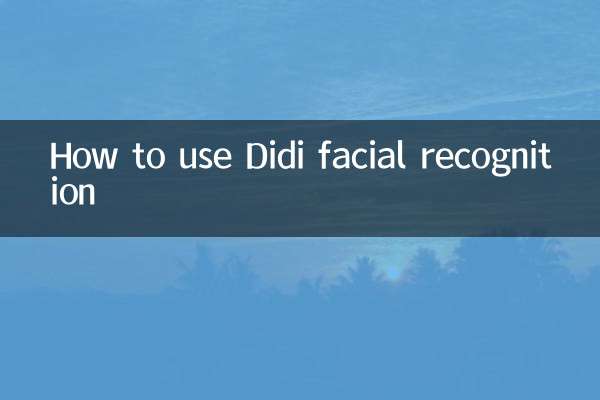
詳細を確認してください

詳細を確認してください